2. Налаштування маршрутизатора
Веб-інтерфейс
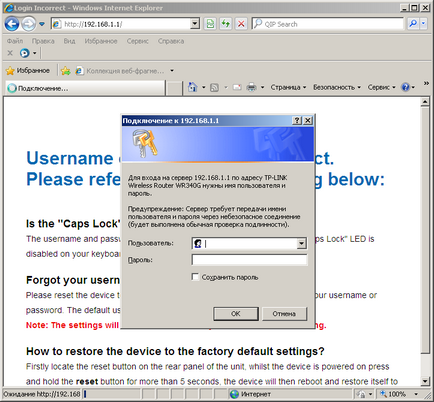
оновлення прошивки
Перед початком використання маршрутизатора рекомендується оновити версію прошивки, часто в них виправлені помилки і недоліки попередніх версій. Щоб оновити прошивку на пристрої, відкрийте зліва пункт «System Tools» і знайдіть там пункт «Firmware». У вікні, натисніть кнопку «Огляд» і знайдіть файл прошивки, скачаний з офіційного сайту виробника. Далі натисніть кнопку «Upgrade». Пристрій оновить прошивку і перезавантажиться.
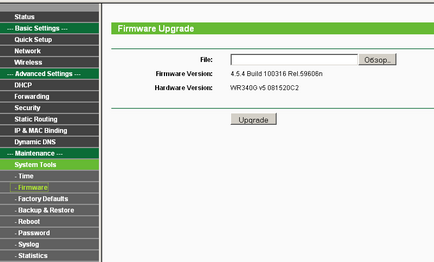
Мережа та Інтернет
Для настройки з'єднання знайдіть зліва пункт «Basic Settings», в розділі «Network» перейдіть до підпункту «WAN».
Воткрившемсяокневиберіте «WAN Connection Type: L2TP / Russia L2TP». Далі заповніть по порядку:
Натисніть кнопку «Save». Маршрутизатор застосує параметри і повинен буде підключитися до Інтернету.
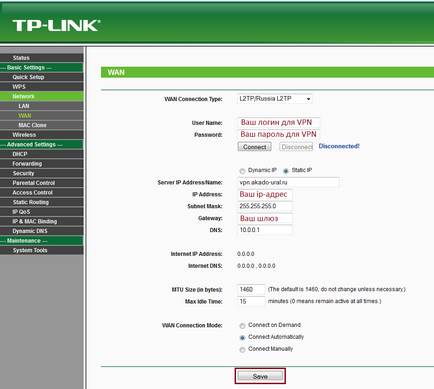
маршрутизація
Для роботи внутрішніх ресурсів необхідно налаштувати статичні маршрути. Знайдіть зліва пункт «Static Routing List» в розділі «Advanced Routing» і натисніть кнопку «Add New».
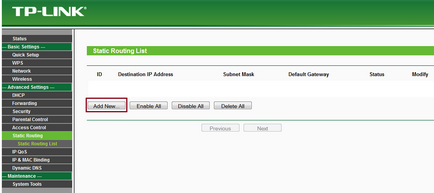
Заповніть наступні поля:
- Destination IP Address - 10.0.0.0
- Subnet Mask - 255.0.0.0
- Default Gateway - шлюз
- Status - Enabled
- Натисніть кнопку «Save».
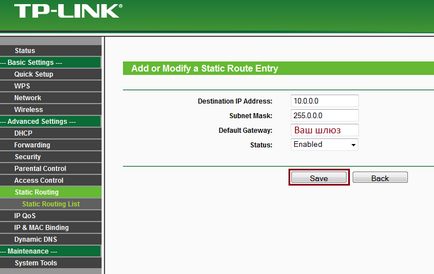
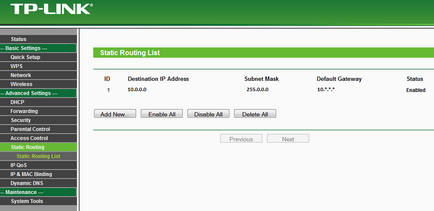
У пункті «Enable SSID Broadcast» зніміть галочку, якщо хочете, щоб у списку доступних мереж Ваша була прихована. У такому випадку для підключення
необхідно буде додатково ввести ім'я, яке зазначено в поле «SSID». Дана можливість трохи підвищує безпеку мережі.
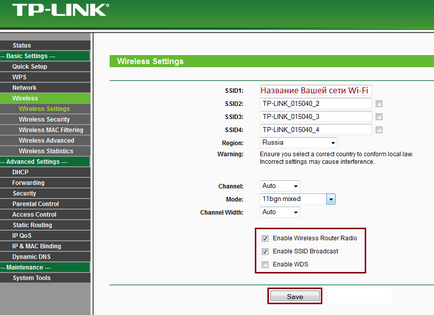
Щоб зробити бездротову мережу безпечною, необхідно налаштувати шифрування.
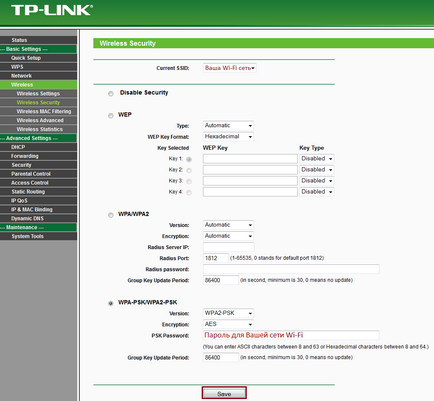
Зайдити "Wireless" -> "Wireless Security". Рекомендується встановлювати параметри, як зазначено на скріншоті нижче.
Password - пароль для подлюченія до мережі wi-fi. Не знаючи цю фразу підключитися до Вашої мережі буде неможливо. Натисніть кнопку «Save».
Налаштування Wi-Fi проведена.
пірінгова мережу
У P2P-клієнта для нашої мережі версії 5 потрібно зайти в Файл → Установки → Установки з'єднання. Зазначені там номера TCP і UDP-портів буде потрібно прописати в налаштуваннях маршрутизатора, як зазначено нижче. Якщо до мережі підключається декілька комп'ютерів, то порти в P2P-клієнтів повинні бути різними, при необхідності значення можна змінити.
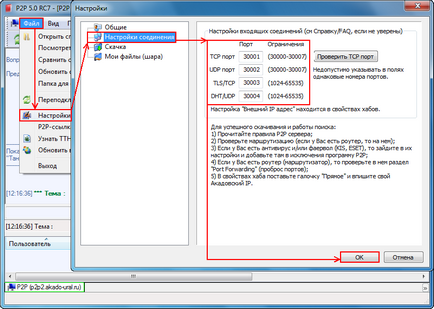
В інших версіях P2P-клієнтів потрібно вибрати пункт «Ручна настройка фаервола»:
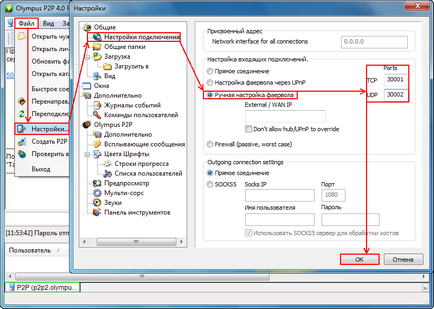
Налаштуємо перенаправлення портів на маршрутизаторі. Знайдіть зліва пункт «Forwarding» і перейдіть до розділу «Virtual Servers». Натисніть кнопку «Add New» для створення нового правила:
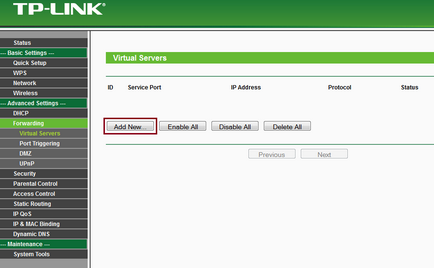
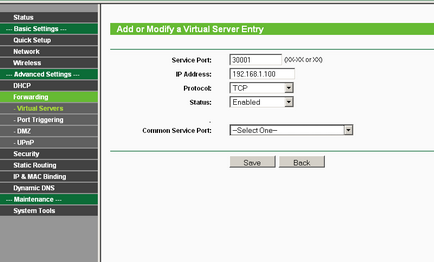
Для додавання натисніть кнопку «Save».
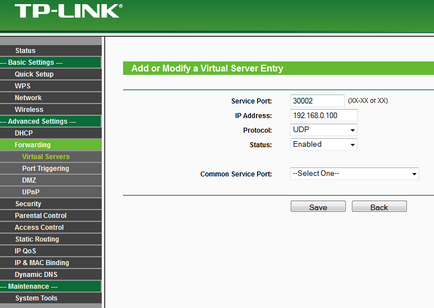
Для додавання натисніть кнопку «Save».
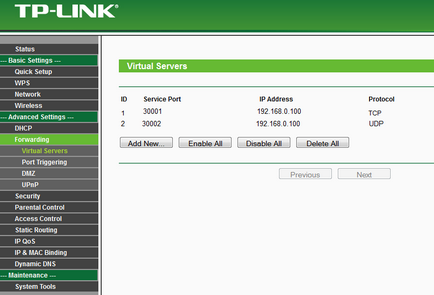
Ви все зробили згідно з інструкцією, однак у вас щось не працює? - Уважно ознайомтеся зі статтею "Особливості подлюченія через маршрутизатор". перевірте чи все ви зробили правильно.